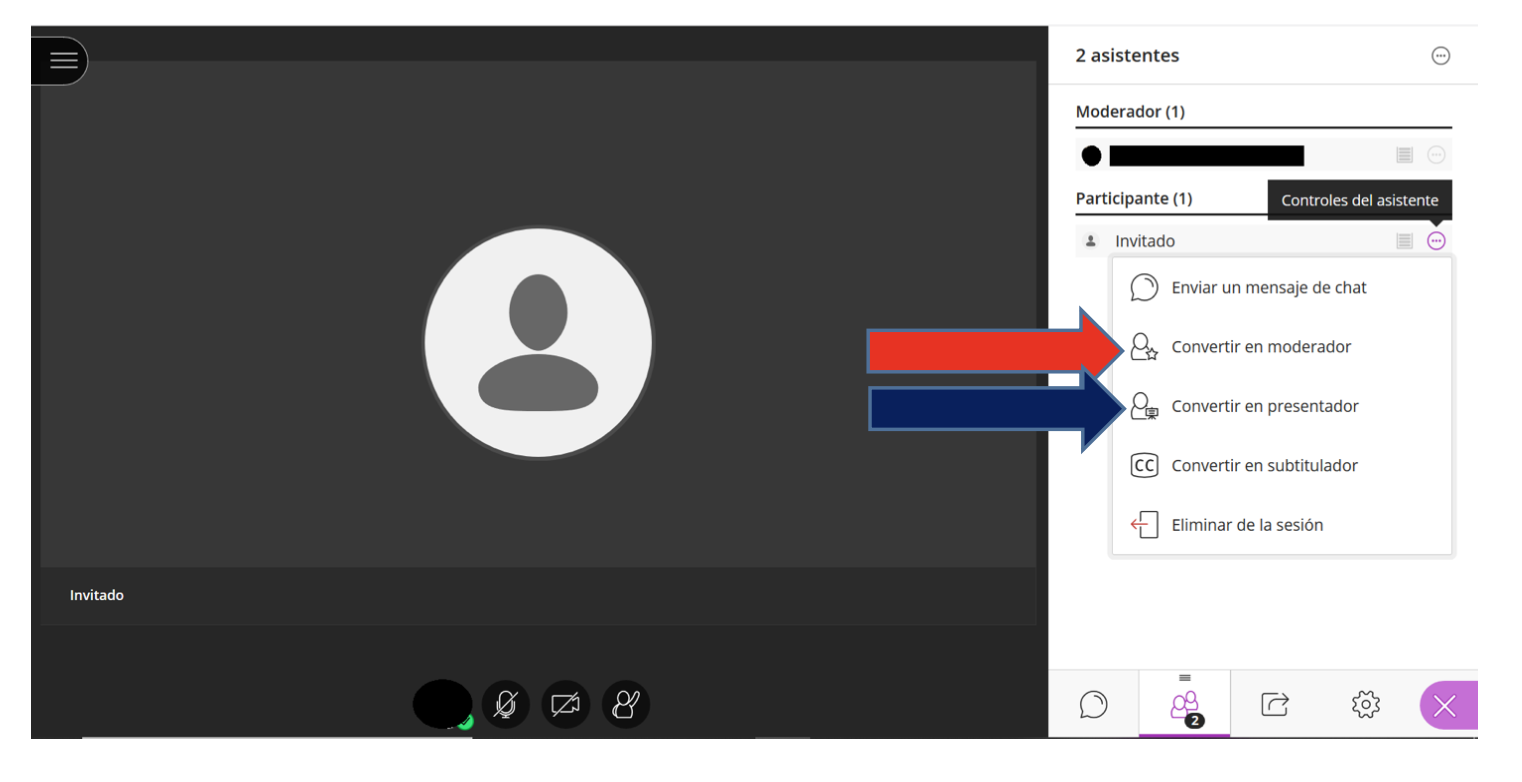La aplicación nos permite invitar a usuarios externos a la sesión, remitiéndoles un enlace (hipervínculo) con el que podrán acceder a la sala virtual. Podemos otorgar a estos usuarios externos todos los roles posibles en la aplicación: moderador, presentador o participante.
Esto puede ser de utilidad si deseamos aceptar como oyentes en la sesión a personas que no pertenecen al grupo en que está habilitada la videoconferencia (invitándolos como participantes), y si deseamos invitar a alguien a impartir una sesión (alumnos que hagan presentaciones, docentes externos que imparten conferencias, etc., invitando en este caso como presentador –si vamos a mantenernos conectados como moderador mientras exponen o imparten la sesión–; o incluso otorgándoles los mismos privilegios que tenemos los responsables del aula, eligiendo entonces el perfil de moderador).
IMPORTANTE: el enlace externo que genera la aplicación es único, y no se modifica si modificamos el rol al que se vincula; por tanto, si remito ese enlace a personas a las que quiero invitar como meros participantes pero luego lo configuro para enviarlo a un moderador, TODOS los que tenían el enlace accederán al aula como moderadores. Es preciso pues ser prudentes.
El procedimiento es el siguiente:
1) Acceder al programa de videonconferencia y seleccionar la sesión a la que queremos invitar a personal externo al curso (puede hacerse con la sala general del curso; pero si invitamos a personal externo puede ser prudente crear una sesión específica –botón crear sesión (v.gr. ‘conferencia externa’), y luego seleccionar la sesión creada–, para no ir dando privilegios de acceso y moderación a la sala de curso a gente ajena al mismo).
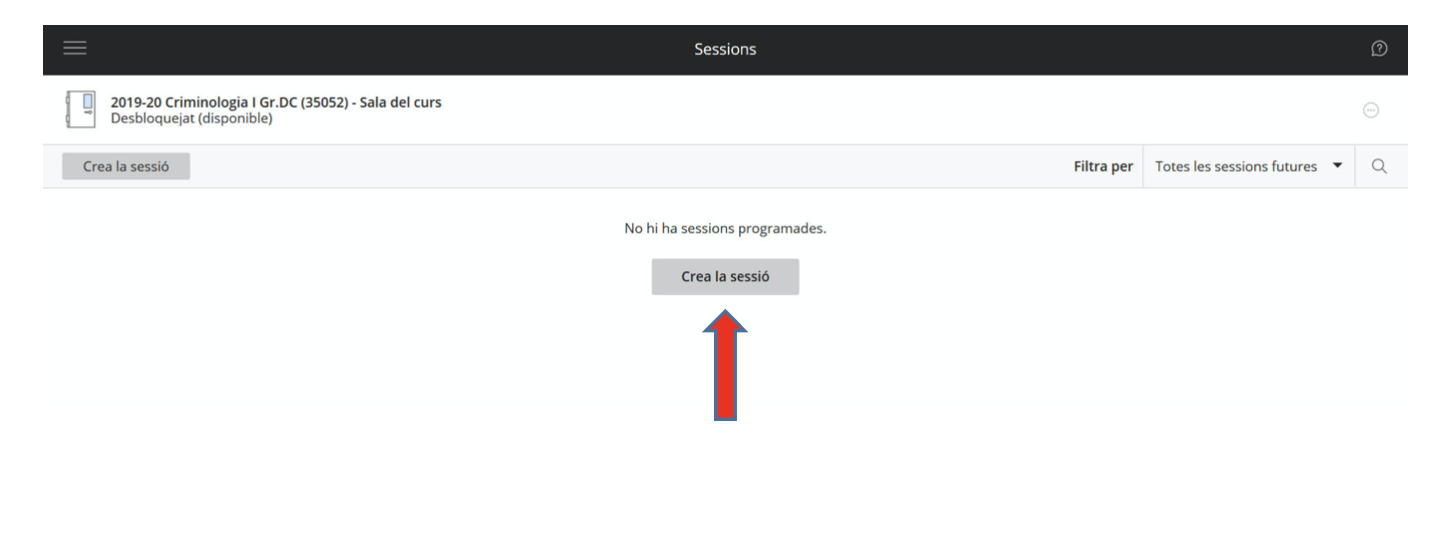
NOTAS
1) Los moderadores tienen control absoluto sobre todo el contenido que se comparte. Pueden convertir a cualquier asistente en un presentador o un moderador. Los moderadores ven las notificaciones de mano levantada y pueden bajar las manos. Pueden quitar asistentes de una sesión, pero no pueden quitar a otros moderadores. Los moderadores pueden establecer las configuraciones de la sesión, que incluyen lo que los participantes tienen permitido y prohibido. Los moderadores reciben correos electrónicos con enlaces a las grabaciones de sus sesiones.
2) El rol de presentador ha sido diseñado para permitir que los alumnos sean presentadores sin otorgarles todos los privilegios del moderador. Los presentadores pueden cargar, compartir, editar y dejar de compartir contenido. También pueden ver las notificaciones de mano levantada y pueden bajar las manos.
3) Los participantes pueden habilitar y deshabilitar las notificaciones, como cuando los participantes ingresan a una sesión y la dejan, o cuando una persona ha publicado algo en el chat. Los moderadores deciden si los participantes comparten audio y video, chatean, y dibujan en la pizarra o los archivos compartidos.
Al seleccionar la sesión (click sobre el nombre) se abre el menú de la derecha.
2) Obtener el enlace.
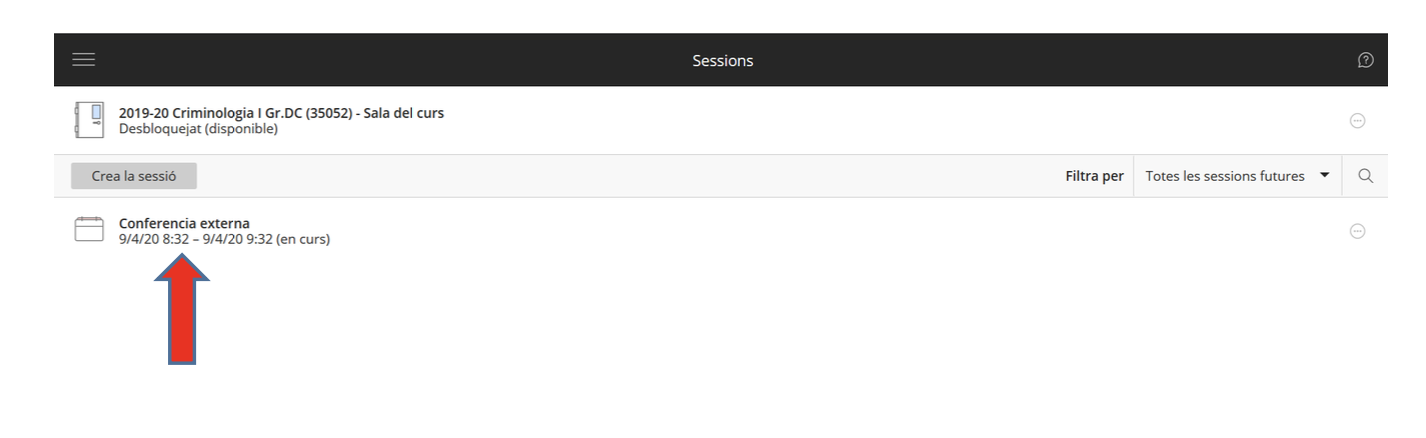
Siempre que esté activada la casilla ‘acceso de invitado’ (flecha verde) es posible obtener un enlace (hipervínculo) que enviar a personas externas al curso ‐el enlace se copia en el portapapeles de nuestro dispositivo cuando pinchamos la casilla correspondiente (flecha azul; basta, una vez copiado, con pegarlo en un documento de texto o en el correo en que se lo remitamos al destinatario)‐.
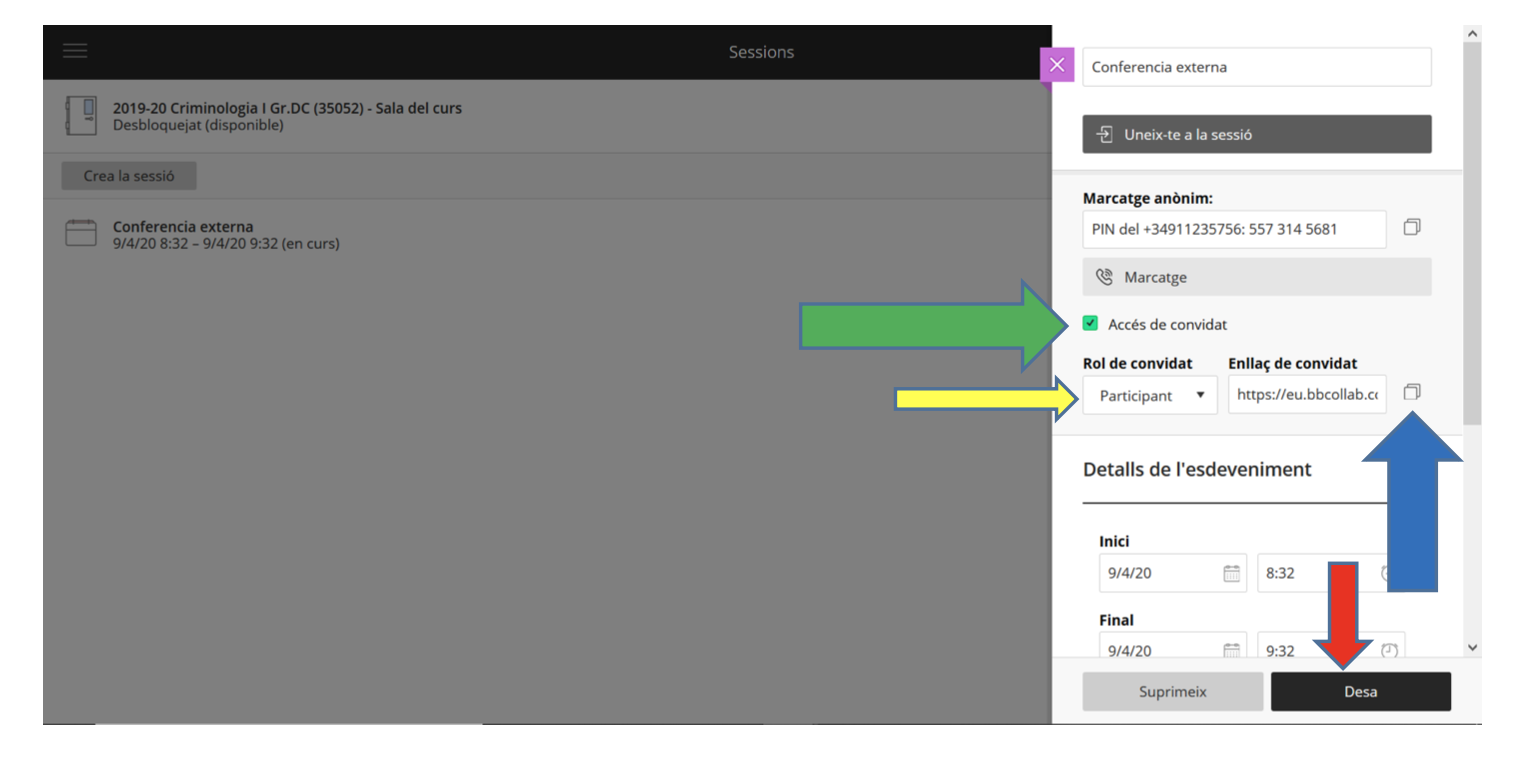
El enlace tiene este aspecto:
https://eu.bbcollab.com/guest/y_una_larga_secuencia_alfanumérica
Podemos seleccionar el rol que tendrán quienes accedan utilizando este enlace (cuidado: el rol es único para todos los que empleen el enlace; y si lo modificamos la modificación alcanza a todos los que lo utilicen, con independencia de qué rol tuviera asignado el enlace cuando se lo enviamos a ellos). Para modificar el rol a que da acceso el enlace debemos elegirlo en la casilla marcada con la flecha amarilla, y luego guardar los cambios (flecha roja).
Si vamos a invitar a varias personas con roles distintos conviene invitarlos a todos como participantes y después en la sesión modificar sus roles (véase más abajo). Si solo queremos invitar a un moderador, podemos cambiar el rol de los invitados a ‘presentador’ o ‘moderador’ (flecha amarilla) y grabar los cambios (flecha roja); en tal caso, nuestro invitado accede directamente a la sala con los privilegios de presentador o moderador (descritos arriba a pie de página).
3) Enviar el enlace a quienes deseemos invitar a la sesión.
Utilizando este enlace en cualquier navegador, nuestros invitados acceden a la sesión que hemos abierto.
En el caso de que hayamos invitado como participante a alguien y luego queramos permitir que presente o incluso darle privilegios de moderador, basta con abrir el panel derecho (accionando el enlace de la parte inferior derecha de la pantalla de la sesión) y abrir el desplegable del usuario en cuestión (flecha roja).
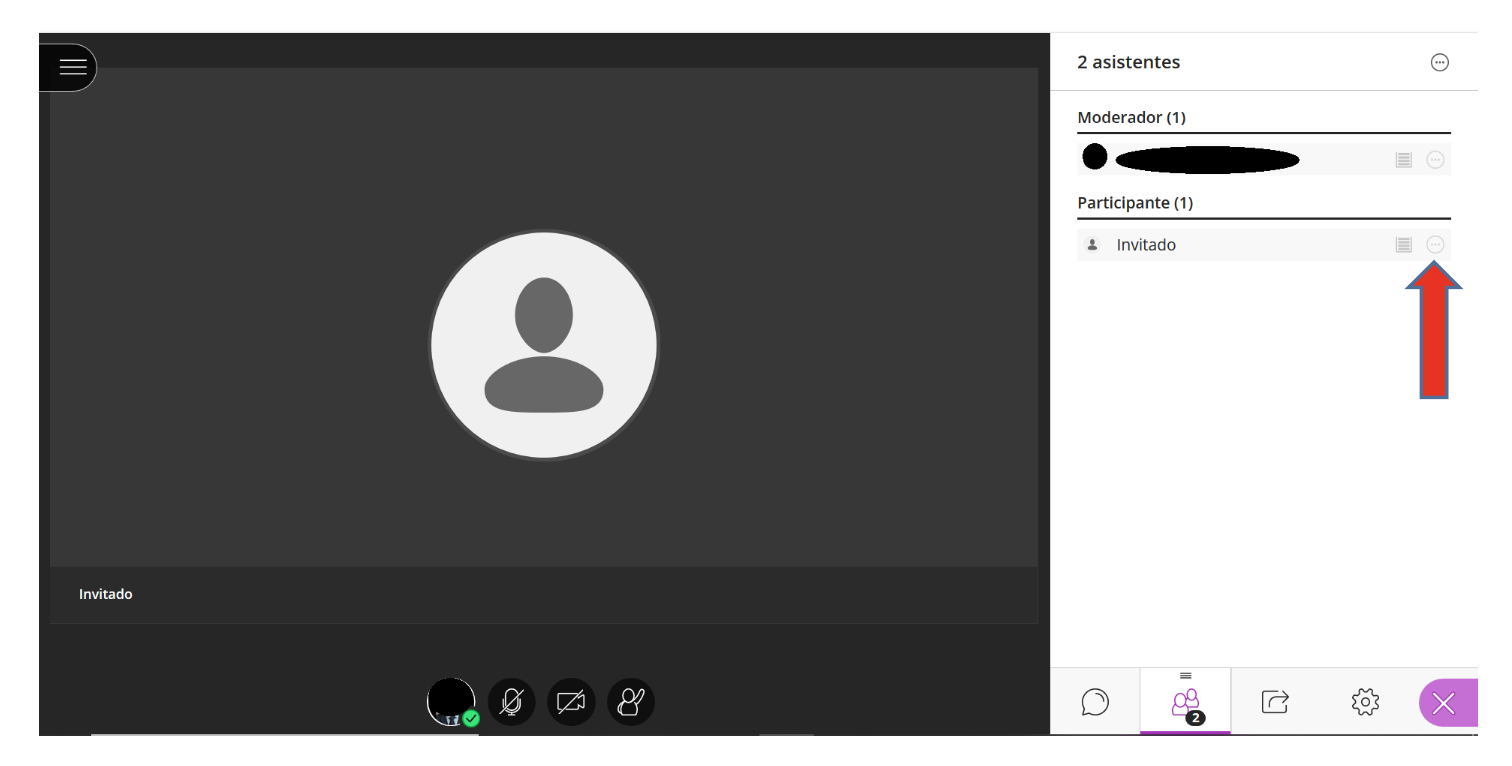
Aquí podemos asignarle el rol que queramos.